概要
多くの人がiPadを使って曲を聴いたり、動画を見たり、余暇を楽しんだりしています。iPadに動画や音楽を入れる方法を知っていますか? この記事は、iPadに動画や音楽を入れる方法について詳しく説明します。
一、iPadに動画を入れる方法
1.iTunesでiPadに動画を入れる
1.公式WebサイトからiTunesをダウンロードして、インストールします。
2.iTunesを開いて、iPadとコンピュータをUSBケーブルで接続します。 iTunesがデバイスを認識したら、左上のデバイスアイコンをクリックします。
3.左側の「ムービー」をクリックします。
4.[ムービーを同期]にチェックします。コンピューターに保存されているビデオが下に表示されます。iPadに入れる動画を選択します。
5.ポップアップ選択インターフェイスで、同期ボタンをクリックして、目的のビデオをiPadにインポートします。
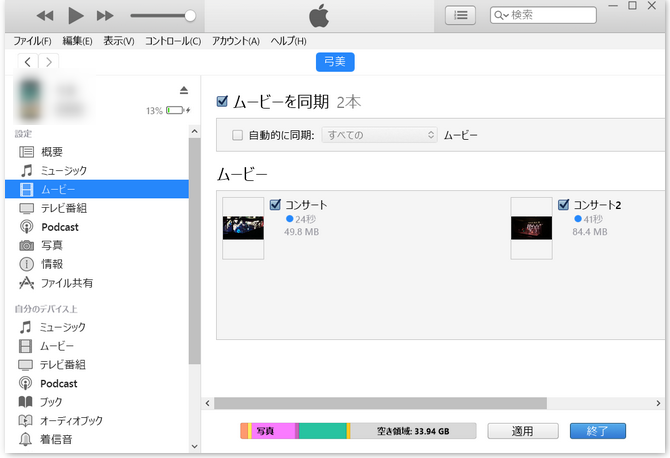
iPadにビデオをインポートする前に、見やすいように動画に字幕を追加したいユーザーもいます。次に、動画に字幕を追加する具体的な手順を説明します。
2.字幕サイトの紹介
1、 COVERS
COVERSは、多数の英語の映画を含む字幕のWebサイトで、英語の映画に対応する正確な字幕をすばやく見つけることができます。
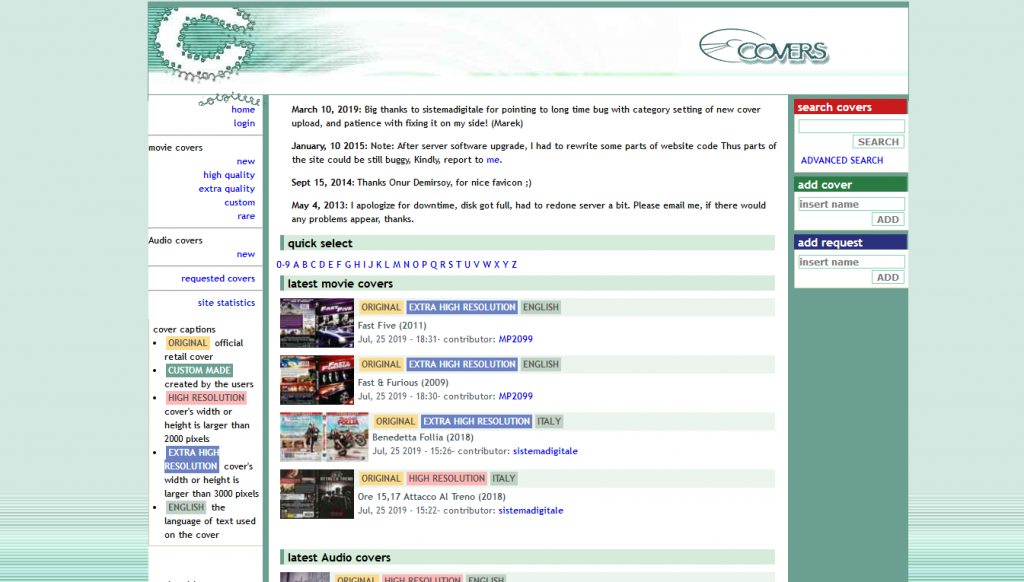
2、OpenSubtitles
OpenSubtitles Webサイトは、複数の言語で映画やテレビ番組の字幕を共有するサイトであり、異なる言語のユーザーが自分の言語で映画やテレビ番組の字幕を見ることができます。
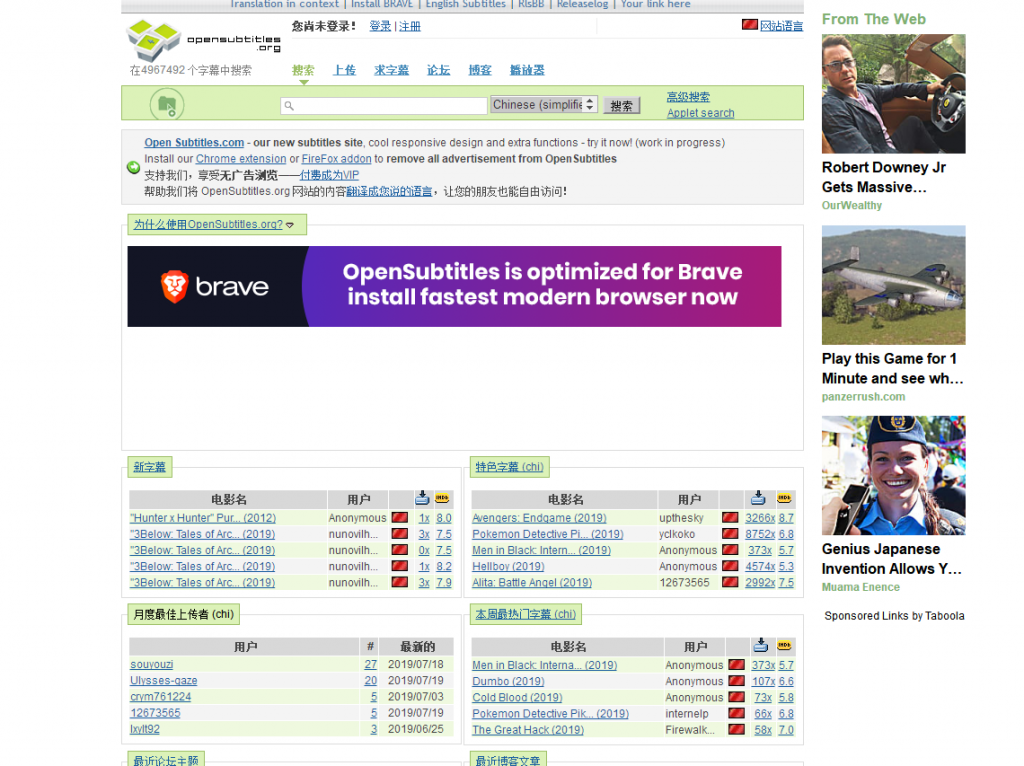
3.Renee Video Editor Proで動画に字幕を追加

使いやすい初心者でも楽に使えます。
無料無料体験することができます。
日本語対応インターフェースは日本語化されている。
豊かな機能動画キャプチャ、動画カット、動画結合、透かし追加、音楽追加、字幕追加など、さまざまな機能が搭載。
強力MP4 、flv 、MOV 、 AVI 、 WMVなど各形式動画に対応。Windows 10 、8.1、8、7、Vista、XP等環境対応。
無料無料体験することができます。
豊かな機能動画キャプチャ、動画カット、結合、透かし追加、音楽追...
強力MP4 、flv 、MOV 、 AVI 、 WMVなど各形...
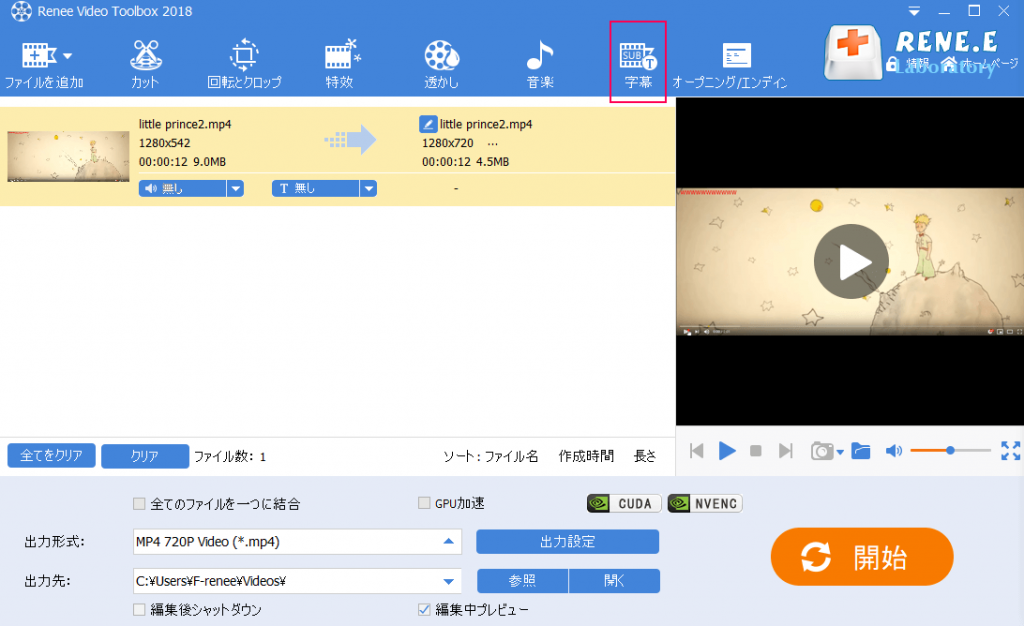
② 下側「+」をクリックし、プルダウンメニューから「字幕ファイルを読み込む」を選択します。字幕の位置も設定できます。
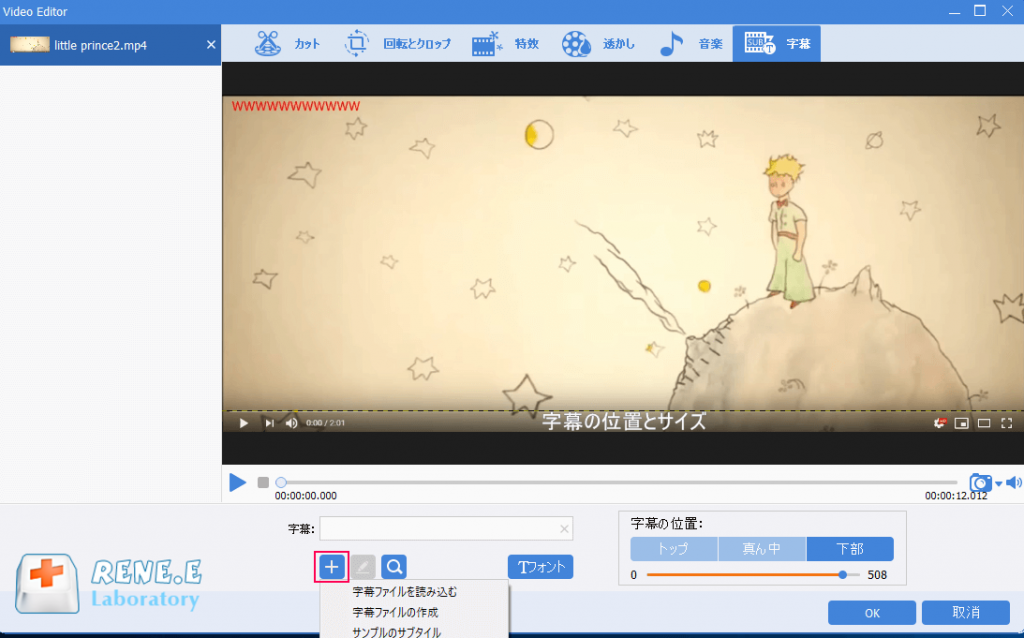
③ 字幕ファイル(形式は.srt)を選択し、字幕が追加されます。
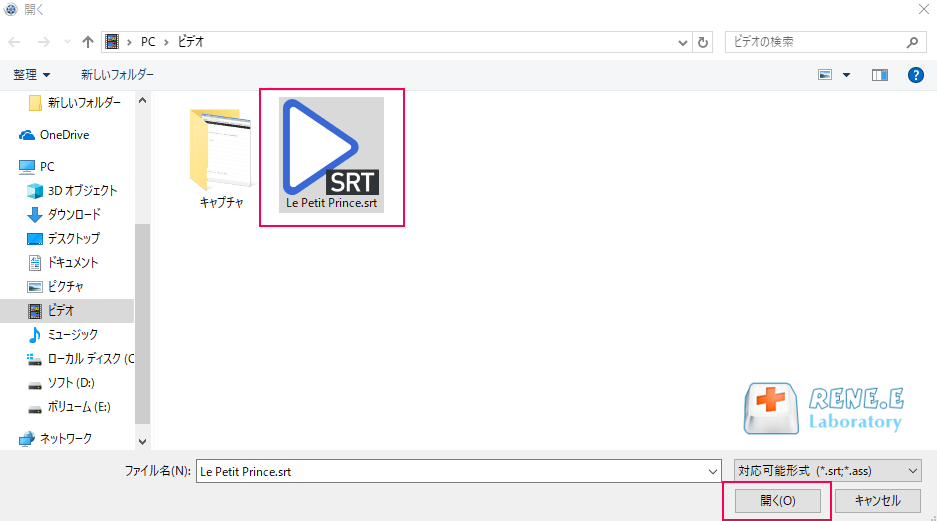
④ メインメニューに戻し、出力形式と出力先を指定し、「開始」ボタンをクリックします。
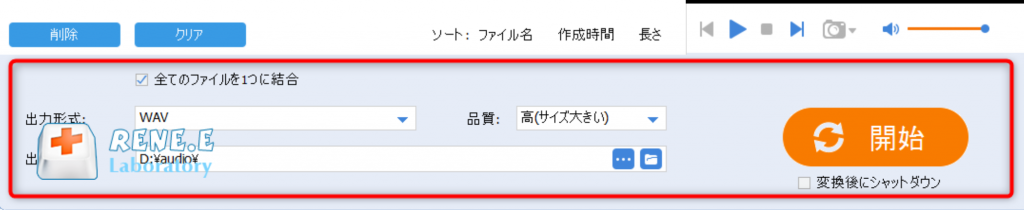
二、iPadに音楽を入れる方法
1.iTunesで音楽をiPadに入れる
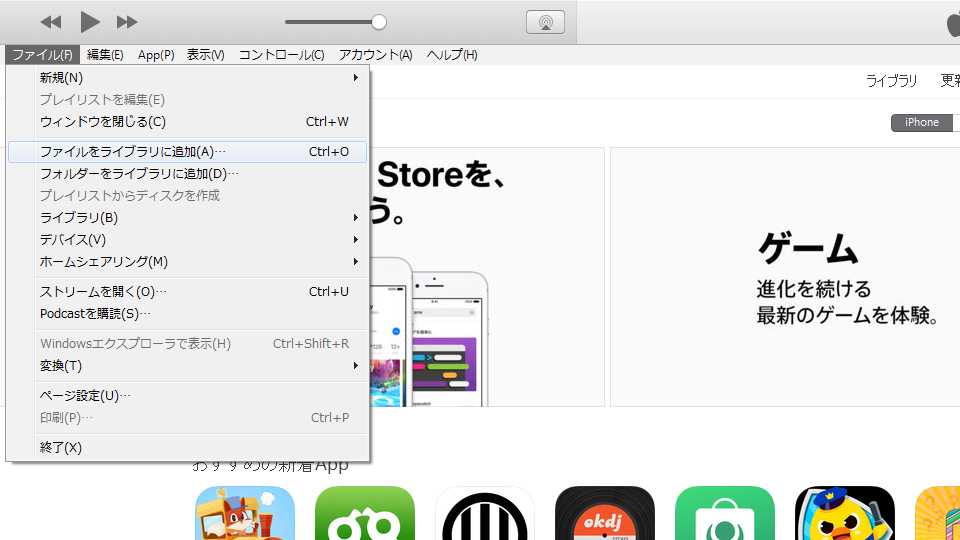
2.音楽ファイルを選択し「開く」をクリックします。
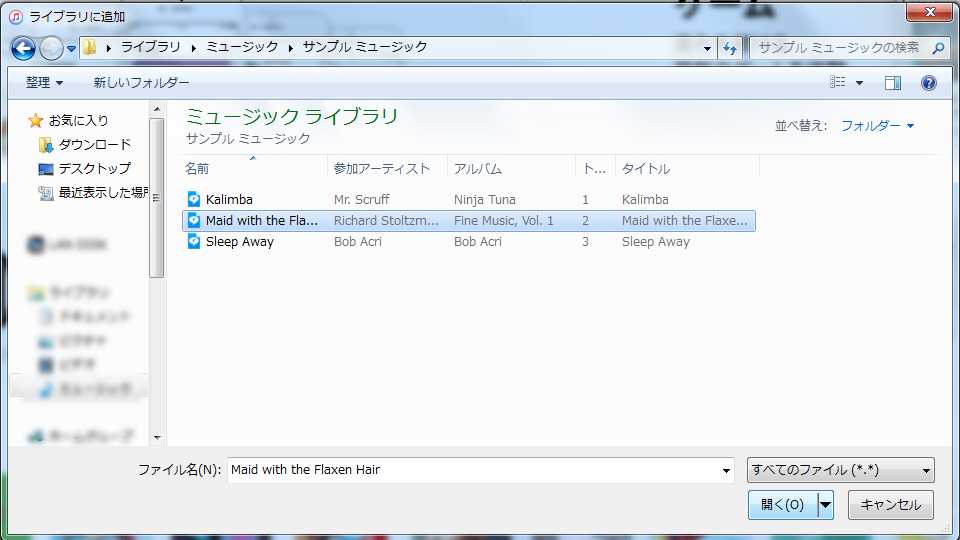
3.iPadをPCに接続し、ライブラリを開き、音楽を右クリックし、「デバイスに追加」をクリックします。

2.Renee Audio Toolsでオーディオ形式を変換する

多機能 トリミング、カット、録音、結合、形式変換、動画から音声抽出、ID3タグ編集、iTunesに転送、CDの音楽取出し、CDに焼く、特効追加等機能ある。
無料 フリーで全機能利用可能!(非商用のみ)
強力 MP3 , M4A , WAV , ACC 等各形式音声ファイル対応。Windows 10 , 8.1 , 8 , 7 , Vista , XP対応。
操作容易 操作が直感的にわかりやすい。初心者も簡単に利用可能。
日本語対応 インターフェースは日本語化されている。
多機能 音声録音・編集可能。
無料で強力 多数形式対応。
操作容易 初心者も簡単に利用可能。
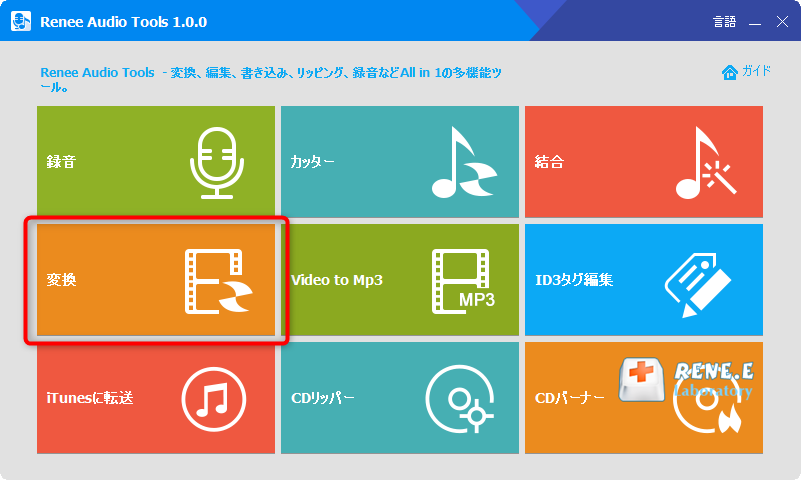
2.「ファイルを追加」をクリックし、音楽を追加し、出力形式を選択し、「開始」ボタンをクリックします。
MP3、m4a、AAC、AC3、FLAC、WAV、MP2等複数の出力形式を指定可能です。
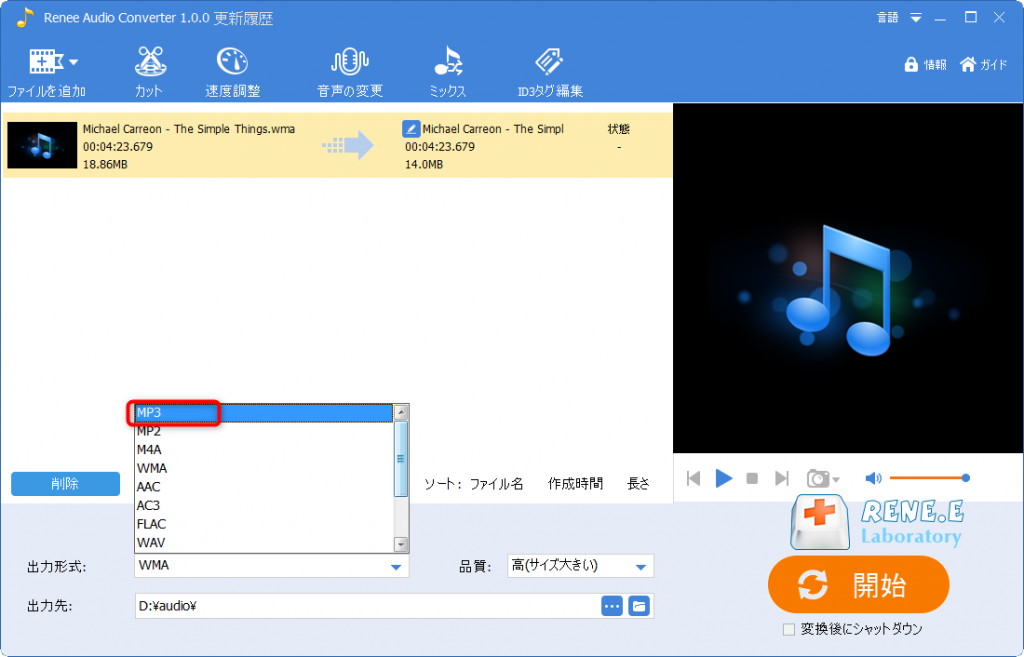
三、動画・音楽リソースWebサイトの推奨
1.高品質の動画リソースWebサイト
1、Yahoo!Movies
Yahoo! Moviesは、以前はUpcoming Moviesと呼ばれていたYahoo!ムービーチャネルWebサイトです。 映画、予告編、上映時間、関連する映画情報など、大量の動画情報を収集できます。
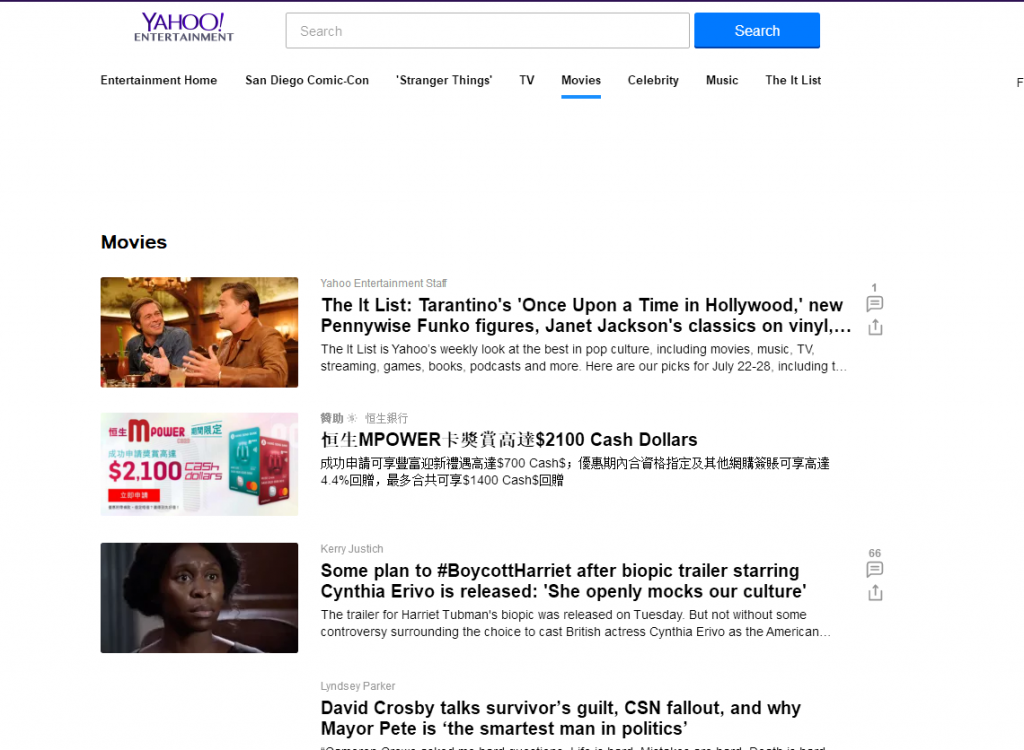
2、Vimeo
Vimeoは、高解像度ビデオポッドキャストWebサイトで、1280X700高解像度ビデオのアップロードが可能であり、電子メールによるのスマホのビデオをアップロードもサポートしています。
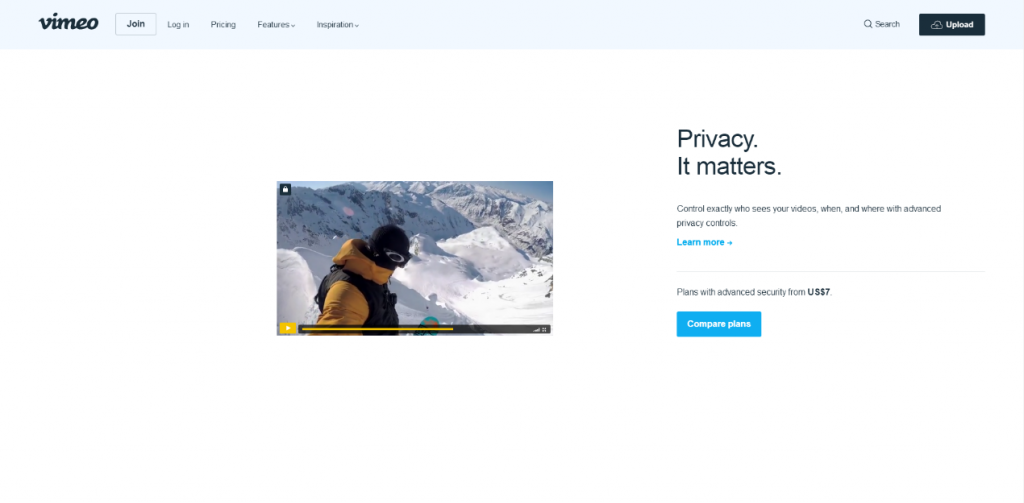
2.高品質の音楽リソースWebサイト
1、Bandcamp
Bandcampは、2006年に設立された有名な音楽ダウンロードプラットフォームであり、音楽プロデューサーとファンがお互いに利益を得られるウェブサイトになることを目標としています。 ミュージシャンは、プラットフォームなしでオンラインで音楽を販売できます。
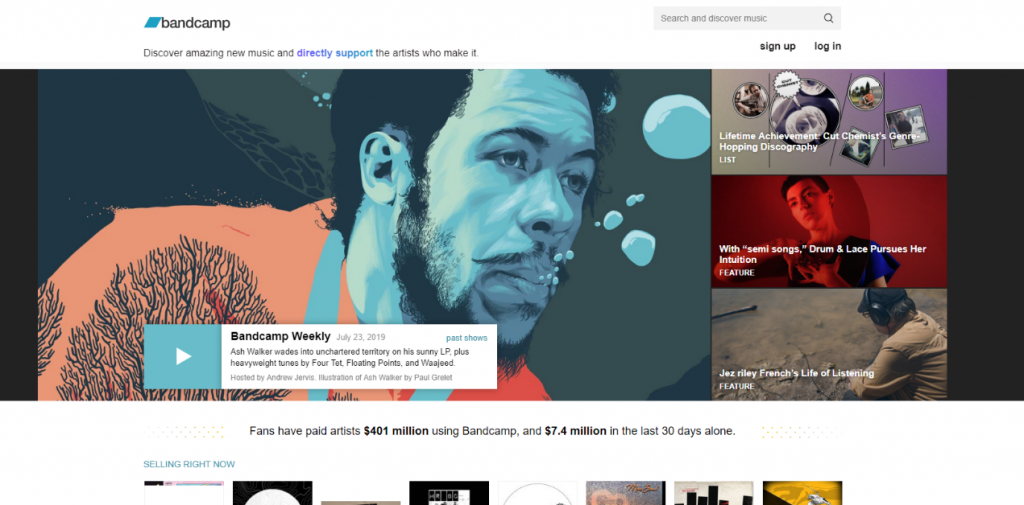
2、midomi
midomiは、欲しい音楽を音で検索できる検索エンジンのウェブサイトです。歌詞を1つまたは2つ覚えていれば、検索エンジンを使って好きな曲を見つけることができます。精度が高く、日本語も対応しています。
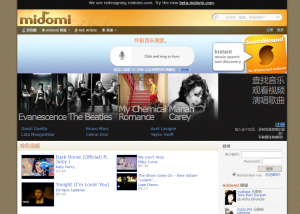
関連記事 :
簡単にiPhoneからiTunesに音楽と動画を転送する方法
2022-06-16
Yuki : iTunesは、最も一般的に使用されるApple同期ソフトウェアで、音楽や動画などのファイルをiPhoneに転送したり、iPho...
2022-06-15
Satoshi : 多くの場合、MP3全体を保存する必要はなく、MP3の一部のみを必要とすることがあるでしょう。この記事は、簡単にMP3オーディオフ...
初心者向け|iPod/iPod touchに曲の入れ方・曲形式変換方法
2022-06-15
Imori : iPodは、近年多くのユーザーが利用しています。iPodに曲の入れ方をご存じですか?次の記事は、Apple iPodに曲の入れ方...
2022-06-16
Ayu : M4AとWAVは一般的なオーディオファイル形式であり、よく使用されています。多くの場合、これら2つの形式の間で変換する必要があり...
何かご不明な点がございますか?




